u盘提示指定路径不存在解决方法
来源:www.laobaicai.net 发布时间:2015-12-28 15:40
u盘使用久了就会存在很多垃圾文件,影响u盘整体性能,所以很多用户会对u盘进行优化,方便快速传输数据,然而u盘优化后插入电脑时,u盘显示指定路径不存在,这是怎么回事呢?下面就一起来解决u盘打不开的方法。

1.按下win+r键打开运行窗口,输入“cmd”按回车确认。如下图所示
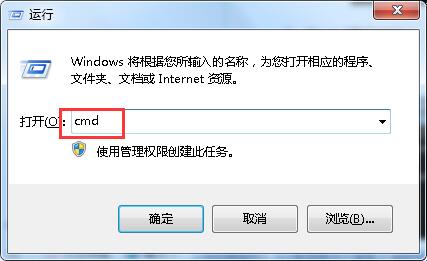
2.在打开的命令提示符窗口,输入“chkdsk g: /X /F”(其中的g为u盘所在磁盘,根据实际情况作出修改),按回车确认。如下图所示
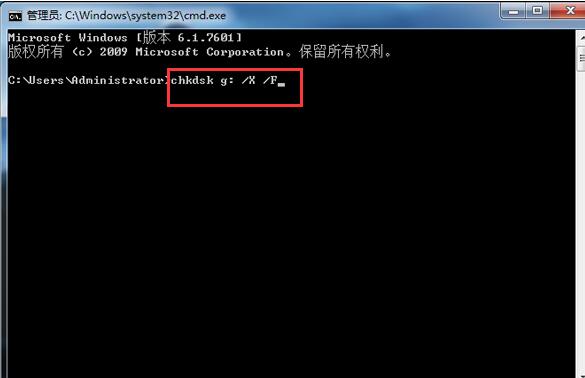
以上就是解决u盘显示指定路径不存在的方法,如果以上操作仍然无法解决,可以尝试下载杀毒软件试一试,再不行就只能将u盘格式化了,希望以上的方法能帮助到你。
下一篇:轻松解决宽带连接错误738
推荐阅读
"win10系统亮度调节无效解决方法介绍"
- win10系统没有亮度调节解决方法介绍 2022-08-07
- win10系统关闭windows安全警报操作方法介绍 2022-08-06
- win10系统无法取消屏保解决方法介绍 2022-08-05
- win10系统创建家庭组操作方法介绍 2022-08-03
win10系统音频服务未响应解决方法介绍
- win10系统卸载语言包操作方法介绍 2022-08-01
- win10怎么还原系统 2022-07-31
- win10系统蓝屏代码0x00000001解决方法介绍 2022-07-31
- win10系统安装蓝牙驱动操作方法介绍 2022-07-29
老白菜下载
更多-
 老白菜怎样一键制作u盘启动盘
老白菜怎样一键制作u盘启动盘软件大小:358 MB
-
 老白菜超级u盘启动制作工具UEFI版7.3下载
老白菜超级u盘启动制作工具UEFI版7.3下载软件大小:490 MB
-
 老白菜一键u盘装ghost XP系统详细图文教程
老白菜一键u盘装ghost XP系统详细图文教程软件大小:358 MB
-
 老白菜装机工具在线安装工具下载
老白菜装机工具在线安装工具下载软件大小:3.03 MB










